ppt每頁停留時間設定的方法
- 尚原創
- 2019-12-18 11:46:5746034瀏覽

ppt每頁停留時間設定的方法:
1、開啟簡報後,點選選單列投影片放映,然後點選屬性列中的幻燈片切換,以查看右側的幻燈片切換屬性列。

2、在右邊的屬性視窗中選擇變更方法,並每隔一個時間項目檢查一次。

3、我們將每隔時間設定為3秒,點選其中的排練目前頁,這樣就設定了單獨PPT頁面的顯示時間。

4、將時間間隔設為5秒,然後按一下套用於下方的所有投影片。這將設定所有投影片的顯示時間。每天的這個時候都會放映幻燈片。
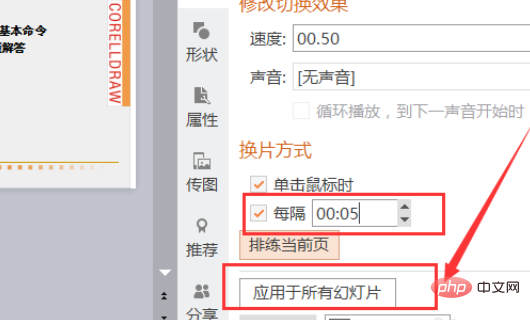
5、再點擊下方的投影片播放。
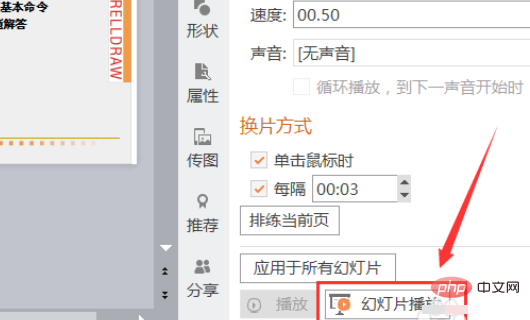
6、投影片就會按我們設定的時間顯示每張停留時間,從而實現設定每張PPT/投影片停留的時間。

以上是ppt每頁停留時間設定的方法的詳細內容。更多資訊請關注PHP中文網其他相關文章!
陳述:
本文內容由網友自願投稿,版權歸原作者所有。本站不承擔相應的法律責任。如發現涉嫌抄襲或侵權的內容,請聯絡admin@php.cn
上一篇:顯示器的顯示效果與什麼有關?下一篇:顯示器的顯示效果與什麼有關?

